TP-Link路由器一直受到中国人的喜爱,是一个民族品牌。但仍有许多用户不知道如何操作tplink845n无线桥出发为大家分享www.tplogincn.com?艺术体操作为一种方法,供大家参考!
tplink845n无线桥接设置
WDS桥实际上是通过广播的方式向2台湾(台湾)无线路由器连接无线路由器,只要有一台电脑连接到互联网,无线路由器可以访问其他。
一、什么时候使用WDS的桥吗?
一般是用在一些比较大的地方,一个无线路由器的信号覆盖范围是有限的,一些在无信号或弱信号区的地方;它可以增加一个无线路由器,并配置WDS桥接,这样可以使整个地方有WiFi无线信号覆盖。
二、tl-wr845n路由器的桥接设置
提醒:在简单介绍作为一个例子,这里是说明:连接到互联网的路由器叫做主路由器路由器路由器称为tl-wr845n侧。
1、检查无线路由器的主要参数
请输入主路由器的设置界面,检查并记录名称:无线信号,无线加密,密码,无线信道(信道设置),
2、登录到tl-wr845n路由器设置界面,点击“无线设置”->“基本无线设置”->“SSID”设置为相同的路由器和主->通道”:6(同一个路由器)->选择“开启WDS”->点击“扫描”。
3、在主扫描路由器SSID发现结果(WiFi名称),然后点击“。
注意:如果没有发现在扫描结果的主要信号路由器,请主路由器和路由器B放在一边。
4、“关键型”:WPA-PSK \/ WPA2-PSK(关键型和主路由器一样)->“关键”(关键输入:1a2b3c4d符合主路由器)->点击“保存”。
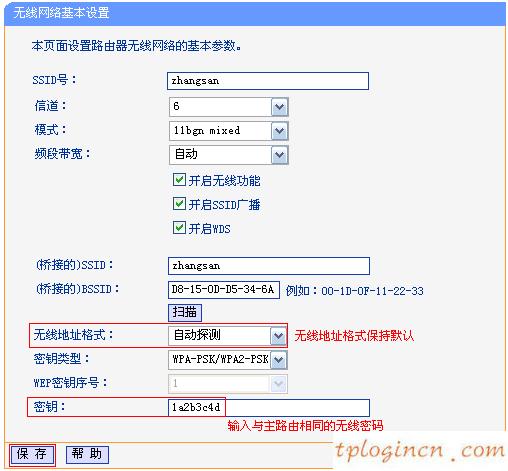
提醒:点击保存,路由器会重新启动,在这里我们不重启,直接进入步骤4
5、tl-wr845n无线安全设置:点击“无线路由器设置”->“无线安全设置”->选择“WPA-PSK \/ WPA2-PSK”->“PSK密码”输入:1a2b3c4d(与主路由器的PSK密码相同)->点击“保存”。
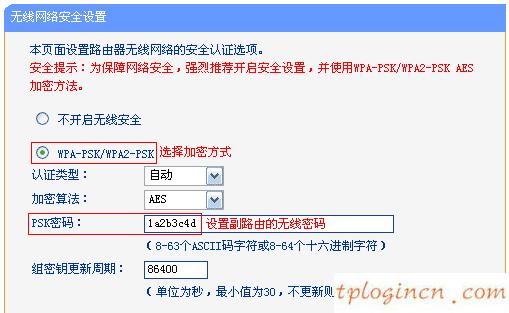
6、关闭tl-wr845n DHCP服务器:点击“DHCP服务器”->“DHCP服务”->“DHCP服务器”选项被启用:- >“保存”。
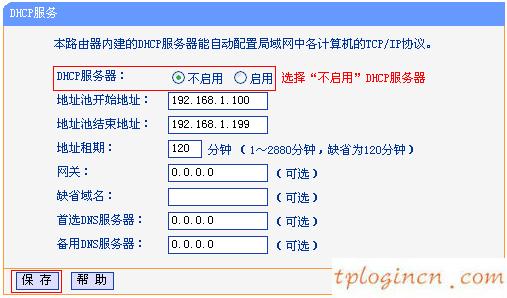
7、修改tl-wr845n路由器局域网端口的IP:点击“网络参数”->“端口设置”->“IP地址”为:192.168.1.2 ->点击“保存”。
点击保存,会提示重启路由器,点击OK来重新启动
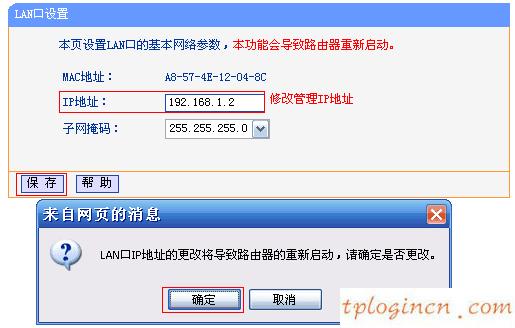
注意的问题:
(1)如果主路由器设置192.168.1.1,然后副路由器B(tl-wr845n)局域网端口的IP地址为:192.168.1.2。
(2)如果主路由器设置192.168.0.1,然后副路由器B(tl-wr845n)局域网端口的IP地址为192.168.0.2。
三、检查tl-wr845n路由器WDS设置
重启后,修改后的局域网tl-wr845n输入端口的IP地址在浏览器(192.168.1.2或192.168.0.2)登录。
然后点击“运行”- >查看“无线”-->“WDS状态显示:成功WDS,设置成功的桥说。

安装方法WDS
一个是主要的宽带路由器,局域网地址192.168.1.1,宽带帐号和密码已设置,连接到互联网,无线已启用,SSID和无线连接密码已设置。
副路由器B。
B的设置:
1。修改网卡地址:192.168.1.2,重启路由器,然后重新登录192.168.1.2。
2。(不需要设置无线SSID,SSID),9设置固定通道,建立无线连接password.wds未启用。
三.DHCP未启用(启用,避免先关闭是不是最后一集电脑类无法自动获取IP,但不能登录设置)
B组,用电恢复!
B设置:无线设置、通道选择、都是一样的,如9,启用WDS扫描,SSID列表中,选择一个SSID的路由器,无线连接密码,进入路由器的连接,节省。在这个时候,国家可以在B路由器项目,看到WDS标签成功。
A、B和SSID的无线路由器连接密码可以相同或不同。B的DHCP服务也可以选择打开,但是必须填写一个局域网地址网关:192.168.1.1,宽带DNS最好填写相应的DHCP项目。通过以上设置,设置明确的WDS无线路由器不同的是,旧桥原桥彼此设置MAC地址,和WDS只需要开启WDS扫描二路由器连接到主路由器,主路由器没有开启WDS。所以主路由器不支持桥没有关系!
想你的爱:

